Dostęp do pęku kluczy jest przeznaczony do przechowywania wszystkich typów haseł do komputerów Mac. Może to być menedżer haseł do zapisywania prawie wszystkich haseł do aplikacji na komputery Mac. Czy stoisz w obliczu sytuacji, że Sharingd chce użyć pęku kluczy logowania komunikat pojawia się ponownie na ekranie nawet po wprowadzeniu prawidłowego hasła?
Ten post wyjaśnia, czym jest Sharingd i podaje dwie przydatne wskazówki, jak pozbyć się Sharingd chce używać pęku kluczy elementów logowania.
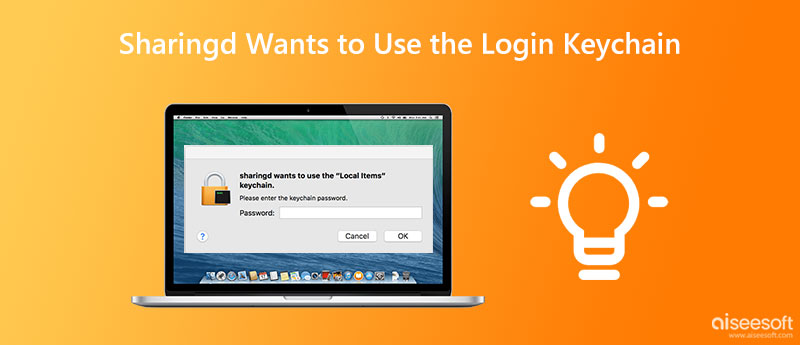
Udostępnianie to demon udostępniania używany przez Mac Finder do włączania AirDrop, Handoff, Instant Hotspot, Shared Computers i Remote Disc. Po raz pierwszy pojawił się w systemie Mac OS X 10.9 i uruchamiał się automatycznie przy każdym uruchomieniu komputera Mac.
Gdy zobaczysz, że Sharingd chce użyć komunikatu pęku kluczy Elementy logowania, możesz kliknąć przycisk Anuluj 3 razy lub wprowadzić hasło pęku kluczy, aby je usunąć. Jeśli Sharingd chce użyć komunikatu o błędzie pęku kluczy logowania, pojawi się ponownie na ekranie komputera Mac, możesz skorzystać z dwóch poniższych rozwiązań, aby się go pozbyć.
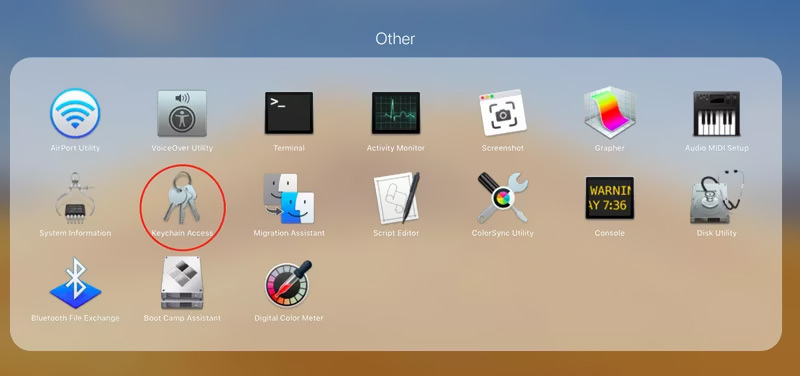
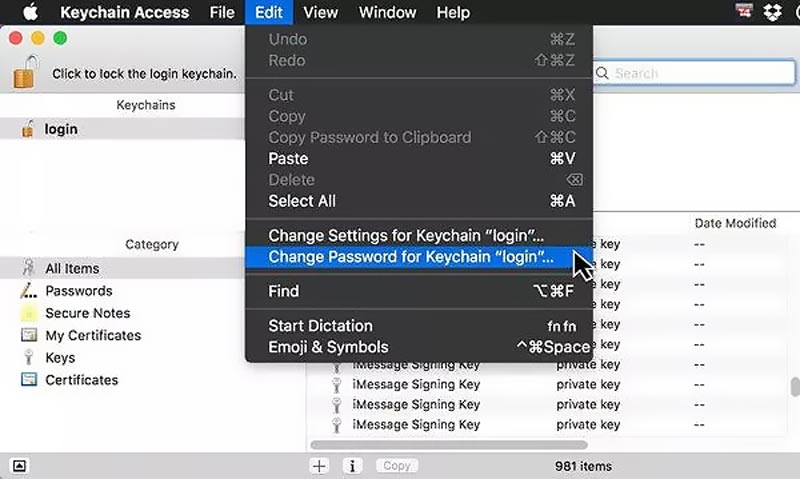
Jeśli powiadomienie o pęku kluczy logowania nadal pojawia się po zaktualizowaniu hasła, możesz naprawić uszkodzone wpisy pęku kluczy. Możesz wykonać poniższe czynności, aby naprawić pęk kluczy na komputerze Mac.
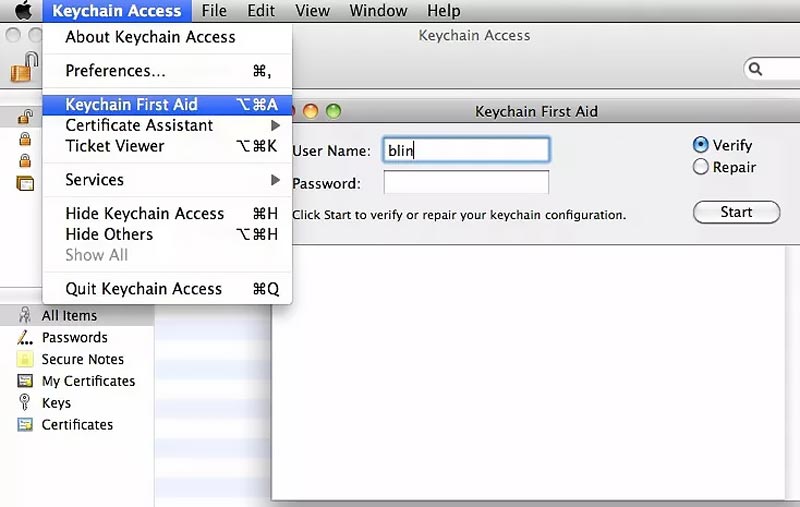
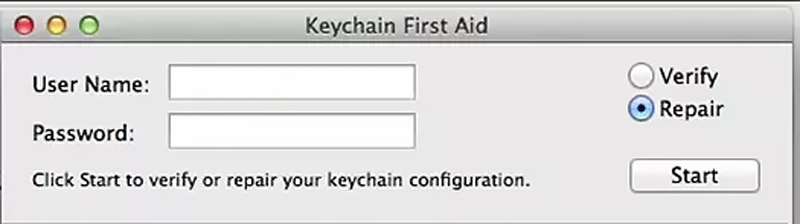
Aby lepiej zapisać hasła do iPhone'a lub Maca, możesz przejść do wszystkich funkcji Menedżer haseł iPhone'a. Może to być świetna alternatywa dla pęku kluczy do zarządzania różnymi hasłami Apple na Maca, iPhone'a i iPada. Oprócz przechowywania kont Apple, loginów w przeglądarkach internetowych i haseł do aplikacji, umożliwia także sprawdzanie i zarządzanie hasłami pęku kluczy iCloud.

Pliki do Pobrania
Aiseesoft Menedżer haseł iPhone'a
100% bezpieczeństwa. Bez reklam.
100% bezpieczeństwa. Bez reklam.

Jak zresetować domyślny pęk kluczy na komputerze Mac?
Otwórz Dostęp do pęku kluczy na komputerze Mac, kliknij górne menu pęku kluczy i wybierz opcję Preferencje. W wyskakującym oknie Preferencje możesz przejść do karty Ogólne i kliknąć przycisk Zresetuj mój domyślny pęk kluczy. Aby kontynuować resetowanie pęku kluczy, musisz wprowadzić hasło logowania do konta.
Dlaczego Sharingd chce użyć komunikatu pęku kluczy logowania?
macOS musi mieć dostęp do pęku kluczy logowania, jeśli chcesz utworzyć nowe konto użytkownika na komputerze Mac. W takim przypadku Twoje konto i hasło do pęku kluczy logowania są zsynchronizowane. Jeśli login i hasła pęku kluczy nie są zsynchronizowane, system macOS nie może prawidłowo uzyskać dostępu do pęku kluczy i poprosi o pozwolenie. Zwykle dzieje się to po tobie zmienić swoje hasło logowania.
Jak włączyć pęku kluczy na komputerze Mac?
Aby włączyć pęku kluczy na komputerze Mac, możesz przejść do Preferencji systemowych z menu Apple, wybrać swój Apple ID i wybrać iCloud z lewego panelu. Teraz możesz znaleźć funkcję pęku kluczy i włączyć ją. Kliknij tutaj, aby dowiedzieć się, jak to zrobić wyłącz pęku kluczy na komputerze Mac.
Wnioski
W tym artykule wyjaśniliśmy, czym jest Sharingd i dwie skuteczne metody pozbycia się tego Sharingd chce użyć pęku kluczy logowania Komunikat o błędzie. Czasami możesz także ponownie uruchomić komputer Mac lub zaktualizować system macOS, aby zapobiec szybkiemu ponownemu pojawieniu się pęku kluczy logowania Sharingd na ekranie komputera Mac.

iPhone Password Manager to świetne narzędzie do znajdowania wszystkich haseł i kont zapisanych na iPhonie. Może również eksportować i tworzyć kopie zapasowe haseł.
100% bezpieczeństwa. Bez reklam.
100% bezpieczeństwa. Bez reklam.